Excelで複数のシートを並べて表示!効率的なデータ管理をする方法
Excelを使っていると、「このシートとあのシートを並べて比較したいのに、一つずつ切り替えるのが面倒…」なんてこと、ありますよね?特に、複数のシートを同時に見ながらデータをチェックしたり、編集したい場合には、一画面で並べて表示できると作業の効率がグッとアップします。そんなときに活用したいのがこの方法!設定を少し変えるだけで、複数のシートを同時に見ながら快適に作業ができるようになります。今回は、その便利なテクニックをわかりやすく解説していきます!ぜひ、作業効率をアップさせるために、このテクニックを取り入れてみてください!
データを比較して全体像を把握する
1つのブック内にある他のシートを参照しながら作業したいことがあります。複数のシートを同時に見たいときは新しいウィンドウを開いて並べて表示させます。複数のシートを並べて表示することで、異なるデータや情報を直接比較することができます。たとえば、異なる期間のデータや異なる部門のデータを比較して、傾向やパターンを把握することができ、特に大規模なワークブックや複雑なデータ構造の場合、一度に複数のシートを見ることで全体像を理解しやすくなります。
表示タブで、新しいウィンドウを開くをクリックする
エクセル上部にある「表示」タブを選択して表示さえ、「新しいウィンドウを開く」をクリックします。
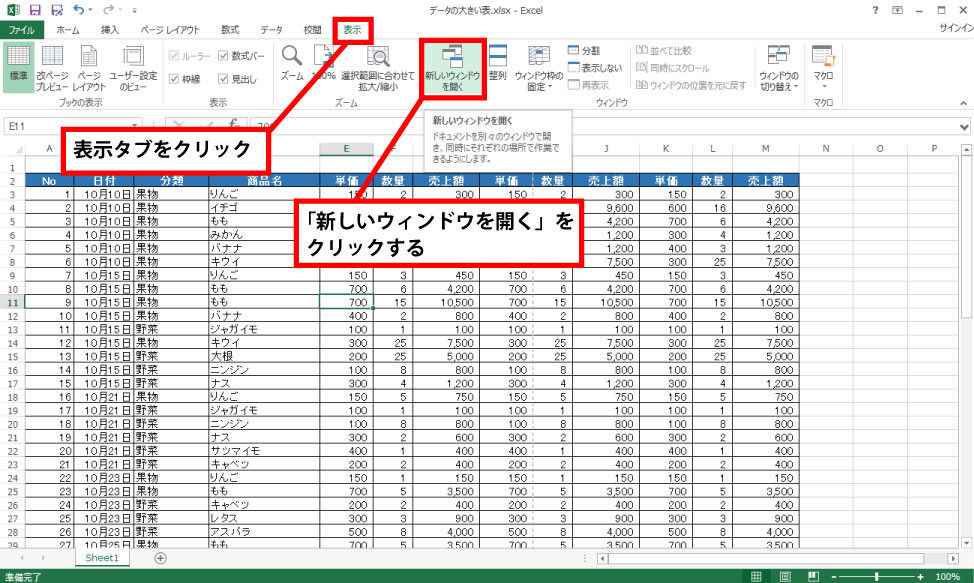
整列をクリックする
下図の場所にある、「整列」をクリックします。
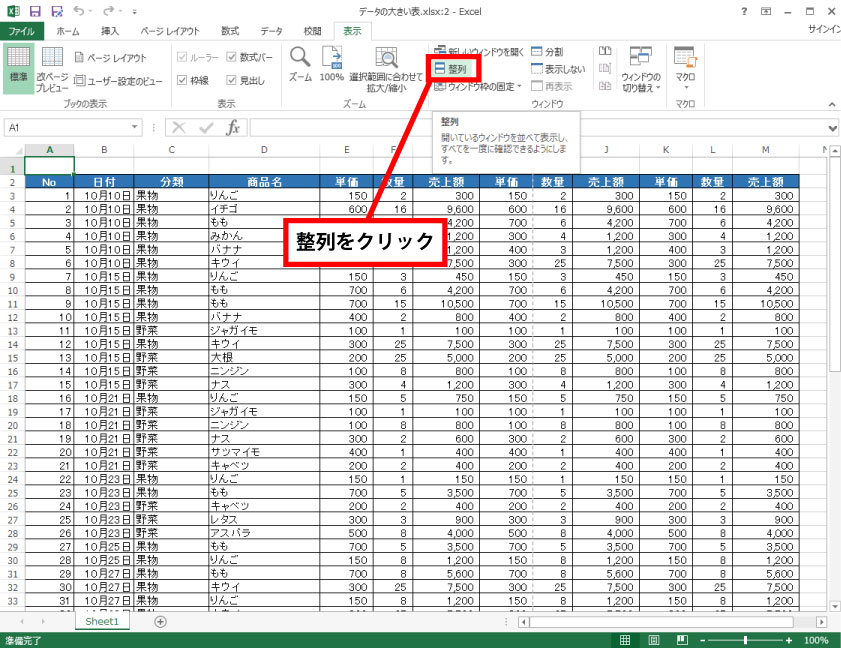
ウィンドウの整列ダイアログボックスが開く
ウィンドウの整列ダイアログボックスが開くので、任意の整列方法を選択して、「OK」をクリックします。(ここでは「左右に並べて表示」を選択しています。)
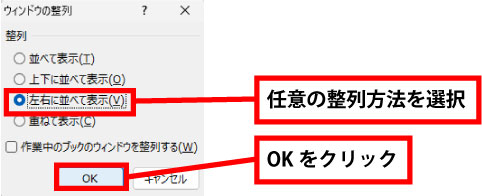
2つのウィンドウが並んで表示された
先ほど指定した、2つのウィンドウが左右に並べて表示されています。
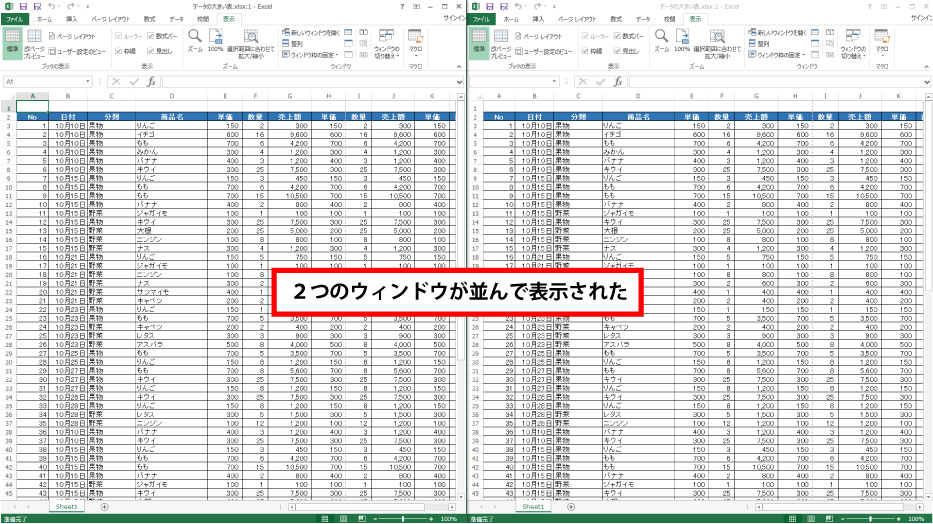
複数のシートを並べて表示できるようになると、Excelのデータ管理が圧倒的にスムーズになります。特に、「毎回シートを切り替えるのが面倒…」「データを比較するのに時間がかかる!」 という場面では、この設定を活用することで、作業時間の短縮や入力ミスの防止につながります!
さらに、大規模なデータを扱う場合や、複数のシートに分かれた情報を同期して作業する時にこそ、この方法は特に有効です。たとえば、売上データと顧客情報、または財務データと在庫情報を同時に確認する場面で、シートを切り替えずにすぐに比較ができるため、効率的に問題を発見し、必要な修正を加えることができます。
複数のシートを並べて表示することは、Excelを使った作業において、時短と効率化の大きな武器となります。シートを行き来する手間が省け、データの確認や修正が迅速に行えるので、作業全体のスピードアップが実現できます。このテクニックを使えば、作業の効率化だけでなく、データの正確性も高まるので、ぜひ活用して、Excelでの作業をもっと快適に、そして効率的に進めてください。


